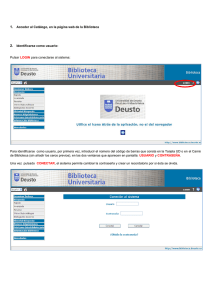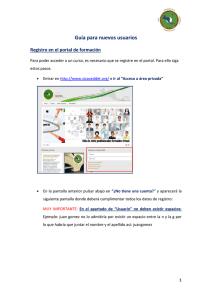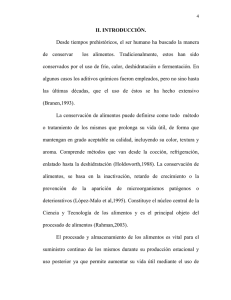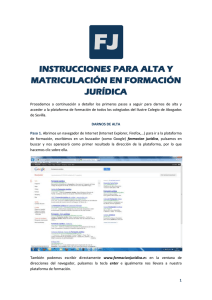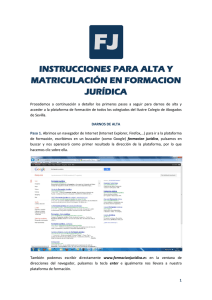Manual de utilización de la web EPINE - EPPS
Anuncio
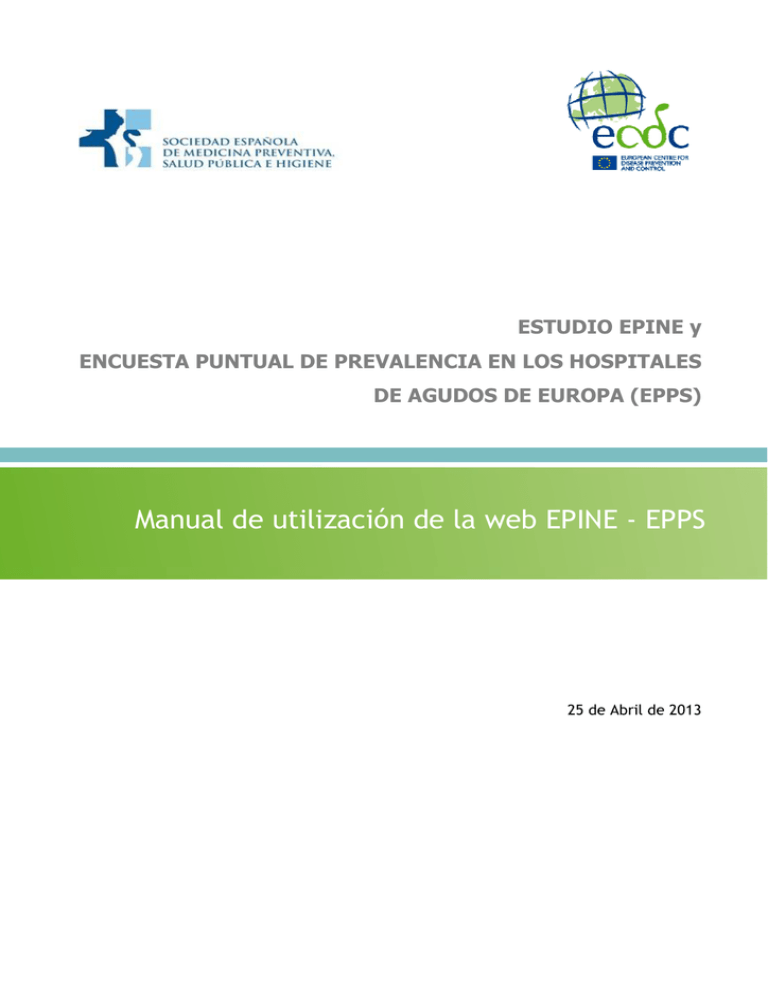
ESTUDIO EPINE y ENCUESTA PUNTUAL DE PREVALENCIA EN LOS HOSPITALES DE AGUDOS DE EUROPA (EPPS) Manual de utilización de la web EPINE - EPPS 25 de Abril de 2013 ESTUDIO EPINE y ENCUESTA PUNTUAL DE PREVALENCIA EN LOS HOSPITALES DE AGUDOS DE EUROPA (EPPS) Manual de utilización de la web Índice Introducción .............................................................................................. 3 Primeros pasos: datos del hospital y cambio de contraseña ...................................... 4 Datos del responsable del estudio y obtención del informe del ECDC .......................... 5 Datos de los colaboradores ............................................................................. 6 Datos de la encuesta EPINE del hospital ............................................................. 8 Datos del paciente ....................................................................................... 9 Datos de antimicrobianos ..............................................................................13 Datos de infecciones activas ..........................................................................14 Búsqueda de un paciente ..............................................................................15 Descargas .................................................................................................16 Informes ..................................................................................................17 Documentación ..........................................................................................18 Desconexión de la página web ........................................................................20 2 Introducción Este es un manual para la entrada de datos y el uso de la web del estudio EPINE - EPPS, cuya dirección es: http://hws.vhebron.net/epine/. Por favor, lea atentamente este documento antes de comenzar a usar la web o introducir datos en ella. Navegador recomendado La página ha funcionado correctamente durante las pruebas con distintos navegadores (Firefox, Safari, Chrome), pero nuestra recomendación es que se utilice el navegador Internet Explorer, ya que ha sido el que se ha probado de forma más exhaustiva. El resto de este manual está elaborado usando dicho navegador, por lo que puede haber diferencias en la apariencia de la página o de sus contenidos si usted usa otro diferente. Antes de comenzar Al ir a la dirección de la página web del estudio EPINE – EPPS, es posible que le aparezca un mensaje avisando de que Existe un problema con el certificado de seguridad de este sitio web. Si sucediera esto, recomendamos seleccionar la opción: Vaya a este sitio web (no recomendado). 3 Primeros pasos: datos del hospital y cambio de contraseña El responsable del estudio EPINE – EPPS en cada hospital recibirá por correo electrónico los datos necesarios para entrar en la página web. En la primera pantalla que aparece dentro de la página web, el responsable de cada centro ha de rellenar los datos correspondientes al hospital. Se recomienda que se cumplimente este apartado la primera vez que se entre en la página web. Todos los campos marcados con un asterisco rojo () en la página web son obligatorios, si no se rellenan, aparecerán ventanas emergentes con mensajes de advertencia. Una vez cumplimentados los datos del hospital de esta sección, debe pulsarse el botón Guardar datos del hospital, para que esta información quede almacenada. A continuación, recomendamos que el responsable del estudio cambie la contraseña que se le facilitó desde el centro coordinador por otra de su elección, de lo contrario aparecerá una ventana emergente recordándoselo. Para modificar la contraseña inicial, ha de oprimirse en el botón DATOS DE ACCESO (ver imagen inferior). 4 Datos del responsable del estudio y obtención del informe de resultados del centro elaborado por el ECDC Tras la introducción de los datos generales del hospital y del cambio de contraseña, se recomienda que el responsable del estudio rellene la sección DATOS DEL RESPONSABLE DEL HOSPITAL. En este apartado ha de seleccionarse la opción de si desea recibir o no el informe del ECDC (ver imagen inferior). Es decir, los hospitales tienen la opción de obtener un informe de los resultados de su propio centro, puesto a punto por el ECDC de Estocolmo, y similar al del año pasado (documento Excel, en inglés). Este año no habrá “muestra europea” de hospitales participantes de España, pues no se desarrolla ningún estudio de ámbito europeo, por lo que el citado informe será un documento específico para el centro solicitante. Si se señala “Si”, en el mes de Julio, al finalizar el estudio, desde la coordinación del estudio, se remitirán los datos del hospital al ECDC, y éste es pocos días elaborará el informe que se hará llegar al hospital. Los datos se enviarán al ECDC con encriptación del código y nombre del hospital y la completa preservación de la confidencialidad de la información. Al marcar la opción “Si”, el hospital autoriza a la coordinación del estudio a enviar los datos al ECDC. Cuando se haya escogido la opción deseada sobre el informe del ECDC, y después de pulsar en el recuadro Guardar cambios, aparecerá una ventana emergente recordando la decisión. 5 Datos de los colaboradores La introducción de los datos de los colaboradores en el estudio, así como la asignación de nombres de usuario y contraseñas para aquellos colaboradores a los que se les quiera otorgar acceso a la página web se realizará pulsando en el recuadro COLABORADORES, y después en el icono Añadir colaborador (ver imagen inferior). El correo electrónico del colaborador será su nombre de usuario para entrar a la página web del EPINE – EPPS si se desea darle acceso a ella. La contraseña se generará automáticamente al pulsar en el botón Generar contraseña (ver imagen inferior). La contraseña se le enviará de forma automática a la dirección de correo correspondiente usando el gestor de correo predeterminado al pulsar el recuadro Enviar datos de acceso. Importante: si usted no tiene configurado un gestor de correo en su ordenador o no está seguro, no use esta opción; simplemente anote la contraseña generada y entréguesela al colaborador para que pueda entrar en la página. 6 Después de que se haya generado la contraseña, pulse en el botón Añadir para que ese colaborador se agregue a la lista. Observará que aparece otro botón, Guardar (ver imagen inferior), haga clic en él para guardar los datos del colaborador y luego pulse en el botón Salir para volver a la pantalla anterior, donde podrá ver la lista de los colaboradores introducidos. 7 Datos de la encuesta EPINE del hospital A esta sección se accede pulsando el recuadro DATOS ENCUESTA EPINE DEL HOSPITAL. Esta sección contiene campos que se han de rellenar obligatoriamente, pero cuya información no se conocerá hasta terminar el estudio EPINE – EPPS, como por ejemplo, la fecha de finalización del mismo. Por ello, este apartado puede dejarse sin cumplimentar hasta que se hayan introducido todos los datos de los pacientes. Importante: una vez se haya completado la introducción de los datos de todos los pacientes y de los datos del hospital para el estudio, ha de marcarse la casilla Estudio totalmente finalizado con los datos listos para el análisis estadístico. 8 Datos del paciente Para introducir los datos de un paciente, ha de seleccionarse la opción Nuevo paciente del menú desplegable Datos de Pacientes (ver imagen inferior). Entonces aparecerá la pantalla donde se introducen los datos correspondientes a la ficha del paciente (ver imagen inferior). 9 A continuación comentaremos algunos aspectos relevantes para la entrada de datos en algunas de las variables de la ficha del paciente. Ubicación en la planta: Es un texto libre que permite detallar el área física donde se halla ubicado el paciente (p.e., pares, impares, anexo derecha, etc.). El responsable del estudio en cada centro deberá asegurarse de que este texto libre se escribe de la misma manera para los pacientes que comparten la ubicación. Especialidad de la planta/unidad y del médico responsable: al colocar el cursor a la derecha del icono en forma de lupa y comenzar a escribir el código de la especialidad, aparecerá un desplegable con los códigos que comiencen por las letras escritas. Tras seleccionar el código adecuado en el desplegable, éste desaparecerá y podremos desplazarnos a otro campo (ver imagen inferior). Importante: la búsqueda en estos campos ha de realizarse mediante las iniciales del código de la especialidad, no del nombre. 10 Intervención quirúrgica: si se anota “Sí” en este campo, la ventana se extenderá hacia abajo y aparecerán el resto de variables relacionadas con la cirugía. El campo Procedimiento quirúrgico es obligatorio, y al hacer clic en Nueva búsqueda aparecerá una nueva ventana en la que se podrá buscar el procedimiento por su código CIE9-MC o por su nombre (ver imagen inferior). Importante: si se usa la búsqueda por el nombre del procedimiento, no deben introducirse palabras con tilde, pues no encontrará ninguna, al no tenerla ninguna palabra del listado. Observen el ejemplo de la imagen superior. Antimicrobianos e infecciones: en la parte inferior de la página ha de anotarse si el paciente está recibiendo antimicrobianos y si tiene alguna infección activa. Una vez se escoja la opción correcta, hay que ir a la parte superior de la página y pulsar en el icono Guardar cambios (ver imagen inferior). Una vez hecho esto, se le asignará automáticamente un número de orden a ese paciente, que aparecerá en color rojo a la derecha de Nº de orden. Si ya se han entrado todos los datos de ese paciente, puede anotarse el “Sí” a la derecha de Ficha completa y pulsar en Salir para volver al menú principal o en Nuevo paciente para introducir una nueva ficha. 11 Importante: es fundamental anotar en la ficha de papel el número de orden asignado a ese paciente, para poder localizarlo posteriormente y modificar los datos si fuera preciso. Si hemos anotado que el paciente está recibiendo antimicrobianos o tiene una infección activa, en la barra superior de menús aparecerán nuevos iconos (ver imagen inferior). Pulsando en el icono correspondiente se podrá acceder a la sección de Antimicrobianos o de Infecciones. 12 Datos de antimicrobianos Una vez en el apartado de antimicrobianos, ha de pulsarse en Nuevo antimicrobiano (ver imagen inferior) para ir introduciendo los datos, e ir desplazándose por los campos obligatorios señalando la opción correcta en los desplegables que hay en cada uno de ellos. Importante: en el campo Nombre del antimicrobiano aparecerá un desplegable con los nombres de todos los antimicrobianos del listado WHOCARE (no sólo los incluidos en el Manual de Códigos), y al comenzar a escribir las iniciales del nombre se desplazará hacia la parte del listado con nombres coincidentes. En este campo no ha usarse el código del antimicrobiano para hacer la búsqueda del mismo, sólo el nombre. Una vez se hayan guardado los datos, volveremos a la pantalla anterior, donde aparecerán los antimicrobianos que hemos introducido (ver imagen inferior). A la izquierda del nombre del antimicrobiano aparecen dos iconos: un lápiz y un aspa roja. Pulsando en el lápiz podremos modificar la información de ese antimicrobiano y pulsando en el aspa eliminaremos el registro. 13 Datos de infecciones activas Tras acceder a la sección de infecciones activas, se ha de pulsar en Nueva infección (ver imagen inferior) para añadir la información correspondiente. Importante: en el campo Microorganismos, al colocar el cursor a la derecha del icono en forma de lupa y comenzar a escribir el nombre del patógeno, aparecerá un desplegable con los nombres que comiencen por las letras escritas. Tras seleccionar el nombre adecuado en el desplegable, éste desaparecerá y podremos desplazarnos para rellenar la información de las resistencias (si procede) o bien guardar los datos. Al igual que sucedía con los antimicrobianos, la búsqueda en este campo ha de realizarse usando el nombre del microorganismo, no su código. Las excepciones a esta norma son los códigos NONID, NOEXA, STERI y NA, en estos casos han de buscarse por el código, no por su descripción. Una vez almacenada la información de la infección y los microorganismos pulsando en el botón Guardar, volveremos a la pantalla previa, donde podremos ver el listado de las infecciones ya introducidas (ver imagen inferior). Al igual que sucede en la sección de antimicrobianos, se pueden editar o borrar los registros de las infecciones mediante los iconos del lápiz y el aspa. 14 Búsqueda de un paciente Para buscar un paciente o pacientes, ha de pulsarse en el menú Datos de Pacientes de la barra superior y después en Buscar Paciente (ver imagen inferior). Entonces aparecerá una pantalla con la lista de los pacientes introducidos y algunos datos sobre los mismos, como su número de orden, fecha de ingreso, planta, especialidad de la unidad y si la ficha está completa o no (ver imagen inferior). Encima de esta lista existe un campo para buscar a un paciente determinado por su número de orden y también se puede escoger que se filtren los pacientes según el estado de su ficha. Para modificar los datos de un paciente, se ha de pulsar en el icono izquierda del número de orden. que aparece a la 15 Descargas En esta sección podrá acceder a: Los informes realizados para su hospital por el ECDC y los específicos del EPINE, en distintos formatos • Los informes del EPINE de su hospital de años anteriores • Los informes del EPINE de su comunidad autónoma de años anteriores • Los informes del EPINE de España de años anteriores • La base de datos en formato Access® con la información introducida en la aplicación (para generar esta base de datos, ha de pulsar en el botón Generar base de datos) 16 Informes En esta sección podrá generar informes básicos con la información de su centro introducida hasta la fecha. Dependiendo de las opciones escogidas, la aplicación puede tardar unos minutos en elaborar el informe. 17 Documentación Este apartado consta de varias secciones: Formación: aquí podrá encontrar ejercicios prácticos para realizar la formación en su servicio u hospital. Existe una versión para el instructor, con los ejercicios resueltos, y otra versión para los alumnos. Informes de autorización del estudio: en esta sección se hallan los informes de aprobación del EPINE y del estudio de validación por parte del Comité Ético de Investigación Clínica del Hospital Universitario Vall d’Hebron, así como el documento de la AEMPS (Agencia Española de Medicamentos y Productos Sanitarios) que clasifica al EPINE como “Estudio Posautorización con Otros Diseños diferentes al de seguimiento prospectivo”. Documentación general: aquí se encuentran el Protocolo, el Manual de códigos, los formularios del paciente y del hospital, el esquema de localizaciones de las infecciones, las preguntas más frecuentes y este manual. Estos documentos también se encuentran en la página principal de la web, en el apartado Información EPINE. 18 Informes globales: esta sección contiene el informe global de España del EPINE del año anterior, junto con diapositivas sobre el estudio EPINE y sus resultados. 19 Desconexión de la página web Para cerrar la sesión y salir de la página web, se puede hacer mediante los recuadros Desconectar, situados a la derecha del menú principal en la parte superior de la página y a la derecha en la parte inferior de la misma (ver imágenes inferiores). 20